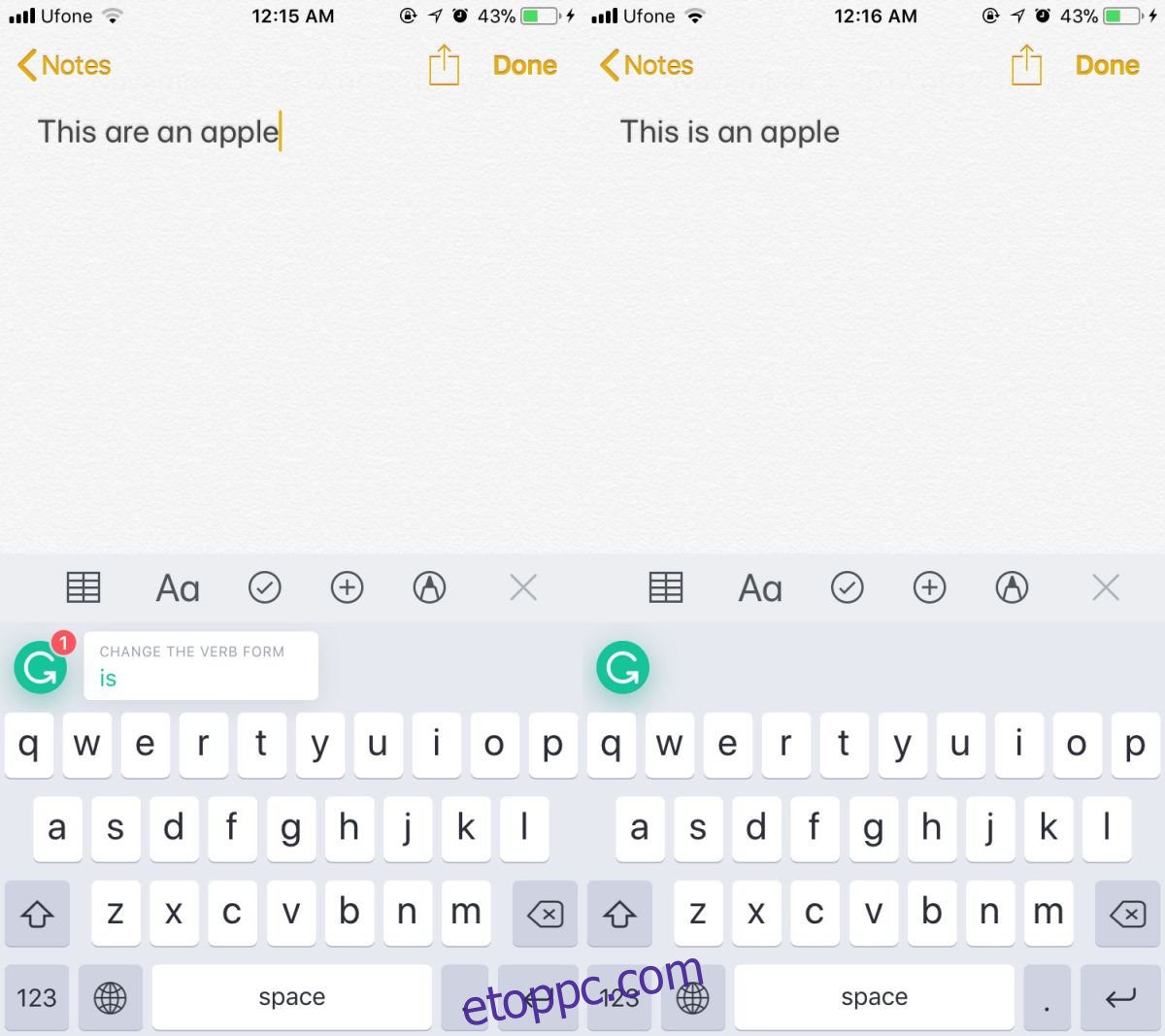A helyesírás- és nyelvhelyesség-ellenőrzés minden szövegszerkesztő alapvető funkciója. Az oldalak, a Google Dokumentumok és a Word mindegyike rendelkezik helyesírás- és nyelvhelyesség-ellenőrzéssel. Valójában a termelékenységet növelő alkalmazások, amelyek nem szövegszerkesztők, szintén tartalmazzák ezt a funkciót. Például az Outlook, a OneNote és a PowerPoint mindegyik rendelkezik helyesírás- és nyelvhelyesség-ellenőrző funkcióval. Ha prediktív szöveget használ iOS rendszeren, akkor tudja, hogy ez segít a helyesírás javításában. Ha egy hibásan írt szót olvas, azt pirossal kiemeli. Nem túl jó abban, hogy megjósolja a helyes szót, ha egyszer elgépelte. Ha jobb, intelligensebb helyesírás- és nyelvhelyesség-ellenőrzést keres iOS rendszerben, telepítse a Nyelvtani billentyűzet.
A Grammarly egy nagyon régi, nagyon híres íróeszköz. Különösen népszerű az írók körében, de sokan ezen a résen kívül is használják. Egyesek még a rendszerszintű helyesírás-ellenőrzésnél is jobbnak tartják mind macOS, mind Windows 10 rendszeren. A szolgáltatás folyamatosan tanul a felhasználói gépelésből, és meglehetősen intelligens. Nemrég kiadtak egy billentyűzetet az iOS rendszerhez, amely le tudja futtatni a helyesírási és nyelvhelyességi ellenőrzést bármilyen beírt szövegen, miközben beírja azt iPhone-ján vagy iPadjén.
Nyelvtani billentyűzet engedélyezése
Telepítse a Grammarly billentyűzetalkalmazást, és jelentkezzen be. Miután bejelentkezett, engedélyeznie kell a billentyűzetet. Nyissa meg a Beállítások alkalmazást iPhone-ján, és lépjen az Általános>Billentyűzet elemre. Koppintson a Billentyűzet hozzáadása elemre, és válassza a Grammarly lehetőséget. Miután a Grammarly-t billentyűzetként hozzáadta, érintse meg újra, és kapcsolja be a Teljes hozzáférést.
Helyesírás- és nyelvhelyesség-ellenőrzés
Nyissa meg bármelyik alkalmazást, amelybe be tud írni, például a Notes alkalmazást. Váltson a Grammarly billentyűzetre; érintse meg hosszan a földgömb ikont a képernyő-billentyűzeten. A megjelenő kis menüből válassza a Grammarly lehetőséget. Kezdje el a gépelést. Minden alkalommal, amikor hibázik, a G a jóslati sávban egy piros jelvényt mutat, és elkezdi számolni a szövegben található hibákat. A billentyűzet minden hibánál alternatívát ad, amely kijavítja.
Ha a helytelen szót a Grammarly által javasoltra szeretné cserélni, egyszerűen érintse meg a javaslatot. Ha később meggondolja magát, érintse meg a visszavonás gombot. A Grammarly egyszerre több hibát is képes kezelni, azaz beírhat egy egész mondatot vagy bekezdést, és a billentyűzet listát vezet az összes hibáról. Ha végzett a gépeléssel, visszatérhet, és áttekintheti a Grammarly javaslatait.

A billentyűzet meglehetősen okos, de kissé lassú, így a legjobb, ha begépeli, amit kell, majd a végén átnézi a helyesírási és nyelvtani hibákat. Addigra a Grammarly mindegyiket megtalálja, és időbe fog telni, hogy megértse a szövegkörnyezetet, amelyben a szavakat használják.